¿Necesitas consultar o actualizar la información de las escuelas que forman parte de tu consorcio educativo? ¡Estás en el lugar correcto! Aquí te mostramos cómo puedes acceder a los datos de la escuela y, si tu usuario tiene los permisos necesarios, registrar o modificar información importante.
Es crucial que esta información se mantenga precisa y actualizada, ya que se utiliza para diversos procesos y formatos dentro de la plataforma. Asegurarte de que los datos sean correctos te permitirá una gestión más eficiente y evitará inconvenientes en el futuro.
Permisos y requerimientos
🔐Permisos
Verifica que tengas activo el permiso de Academia > Escuelas, y las opciones Ver y Editar.
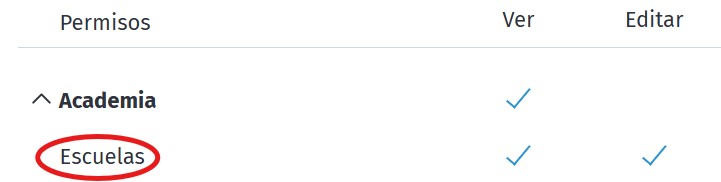
Este permiso debe ser otorgado por el usuario administrador del sistema o por el área de TI responsable de la gestión de roles y permisos en Saeko.
🧑💼 Usuario recomendado para edición:
- Dirección general
- Dirección o subdirección escolar
- Administrador Saeko
📝 Requerimientos para una nueva escuela
- Contar con un contrato activo: Antes de iniciar el proceso, es fundamental que la escuela tenga un contrato activo con Saeko. Este acuerdo formaliza la relación y habilita los servicios para la nueva institución.
- Contacta a tu agente Saeko: 📞 Una vez que el contrato esté en orden, tu agente Saeko es la persona indicada para ayudarte con el proceso de alta. Ponte en contacto con él o ella para iniciar la solicitud. Te guiarán a través de los requisitos y se asegurarán de que todos los datos iniciales sean correctos para el registro en la plataforma.
Campos del formulario
En esta sección encontrarás la descripción de cada uno de los campos que conforman el formulario. El objetivo es ayudarte a comprender su propósito, cómo se deben llenar correctamente y cuál es el impacto que cada dato tiene dentro del sistema.
| # | Nombre | Descripción | Consideraciones |
|---|---|---|---|
| 1 | 🖼️ Logo institucional | El logo es la imagen distintiva de tu institución, esta imagen se mostrará a la izquierda superior del portal para todos los perfiles: administrativo, docente y alumnos. | Es utilizado en documentos oficiales como por ejemplo; título, certificado final o parcial, historial académico, boleta, etc. - Formato: PNG o JPG. - Tamaño máximo: 2 MB |
| 2 | 🏫 Nombre de la Escuela. | Este campo es donde ingresas el nombre oficial de la institución. | Se utiliza en todos los documentos oficiales y reportes generados. |
| 3 | 📧 Correo electrónico | Ingresa el correo oficial de la escuela. | Es usado como dirección de respuesta en las notificaciones del sistema. Asegúrate de que sea un correo que se revise frecuentemente. |
| 4 | 👤 Responsables | En este apartado puedes registrar hasta cuatro figuras clave de la escuela, como: Director(a) general, Subdirector(a), Responsable de control escolar (turno matutino y vespertino). | Se utiliza en todos los documentos oficiales y reportes generados. |
| 5 | 🔢 Número de plantel | Es un identificador único dentro de Saeko. | Se utiliza directamente en la configuración de consecutivos para el formato de matrícula de los alumnos. |
| 6 | 🏷️ Clave CCT | Es un identificador oficial SEP. | Usado en diferentes reportes, por ejemplo los del módulo de Estadísticos, credenciales y certificación electrónica. |
| 7 | 🌍 Zona geográfica | Este campo es usado para segmentar datos en diferentes reportes de Saeko. | Se utiliza en el reporte de Estadística de promedios en el módulo Estadísticos. |
| 8 | ⏰ Zona horaria | Impacta el proceso de pase de lista, horarios y todos los formatos que manejan fecha/hora. | No puede modificarse una vez configurada. |
| 9 | 🏢 Tipo de plantel | Útil para distinguir entre subsistemas como CECYTE, CONALEP, etc. | Este campo te ayuda a administrar tus planteles, según sea su tipo. |
| 10 | 📜 RVOE | El RVOE es el Registro de Validez Oficial de Estudios de la institución. | Es un dato esencial que se mostrará en todos los documentos académicos y administrativos clave que genera SAEKO, incluyendo: constancia de estudio, boleta de calificaciones, certificación electrónica, en el proceso de facturación y credenciales. |
| 11 | 🆔 ID interno | Clave única asignada a la escuela para su identificación interna en el sistema. Se utiliza en reportes, procesos de migración y certificación electrónica. | Este identificador debe ser único y coherente con la estructura interna de la institución. Cualquier cambio o duplicidad puede afectar la integridad de los datos y procesos automatizados. |
| 12 | 🏠 Direcciones | Este campo es donde registras la dirección física de la escuela. | Es de suma importancia, ya que esta información se utiliza directamente en credenciales y en todos los formatos oficiales. |
| 13 | 📞 Teléfonos | Aquí puedes registrar los números de teléfono de contacto de la escuela. | Es fundamental mantener esta información actualizada, ya que los teléfonos se mostrarán en credenciales y en diversos formatos y documentos oficiales. |
Proceso
Para visualizar las escuelas registradas en tu institución educativa de cualquier nivel, debes seguir el siguiente proceso: Se mostrarán todas las escuelas de tu institución en formato lista. Puedes usar el Filtro de búsqueda para encontrar una escuela más rápido.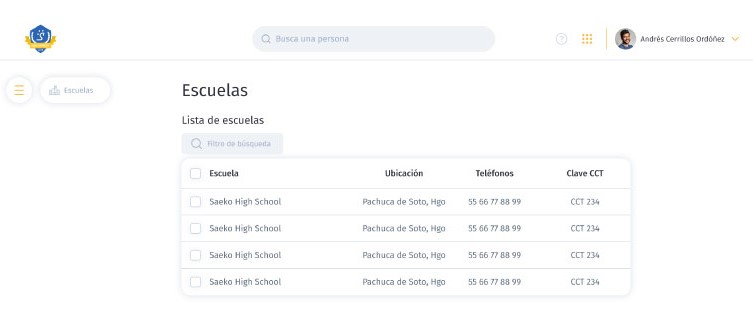
- Da clic en el nombre de la escuela para conocer los detalles, podrás actualizar la información utilizando el botón
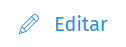
Importante
Te recomendamos revisar la información y completarla de manera idónea, ya que esta información se ve reflejada en gran parte de los procesos.
- Se abrirá un formulario el cual debes completar, los campos obligatorios se marcarán en rojo, así que ten en cuenta la información que debes tener a la mano para hacer el llenado correcto de la información.
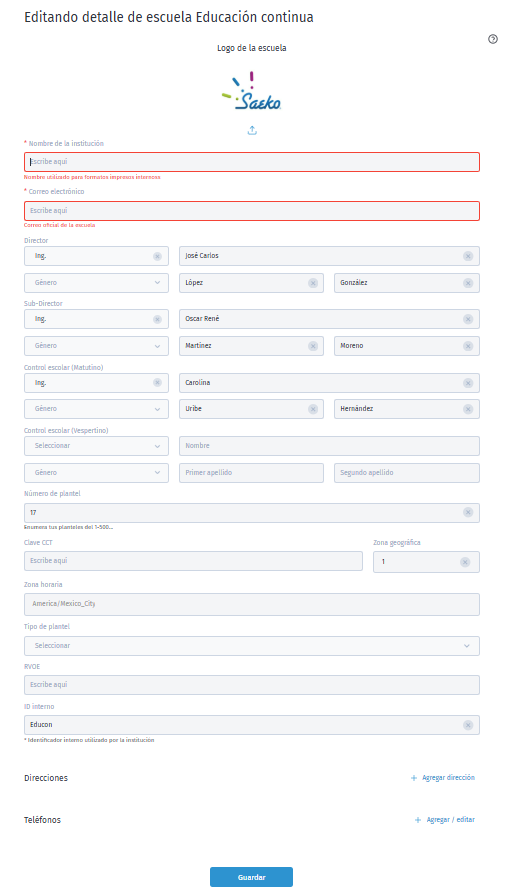
Los datos obligatorios son: nombre de la institución y correo electrónico. Campos como responsables del plantel, la clave CCT, la zona horaria y el RVOE son considerados datos complementarios en la configuración de la escuela, pero no por ello menos importantes.
-
Da clic en
 para agregar la ubicación que pertenece a la escuela y se abrirá un formulario, completa los datos y guarda los cambios para terminar. Ten en cuenta que los campos obligatorios se marcarán en rojo.
para agregar la ubicación que pertenece a la escuela y se abrirá un formulario, completa los datos y guarda los cambios para terminar. Ten en cuenta que los campos obligatorios se marcarán en rojo.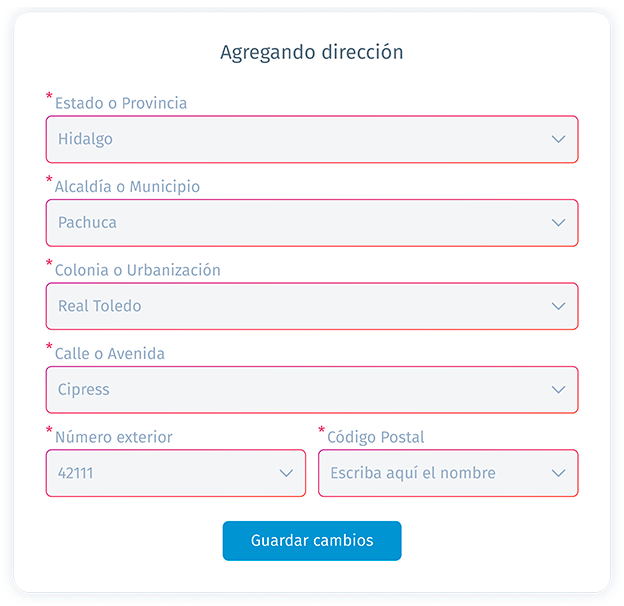
- Agrega los teléfonos, para ello, clic en
 , selecciona Tipo y captura el número, puedes agregar más de uno si así lo requieres.
, selecciona Tipo y captura el número, puedes agregar más de uno si así lo requieres.
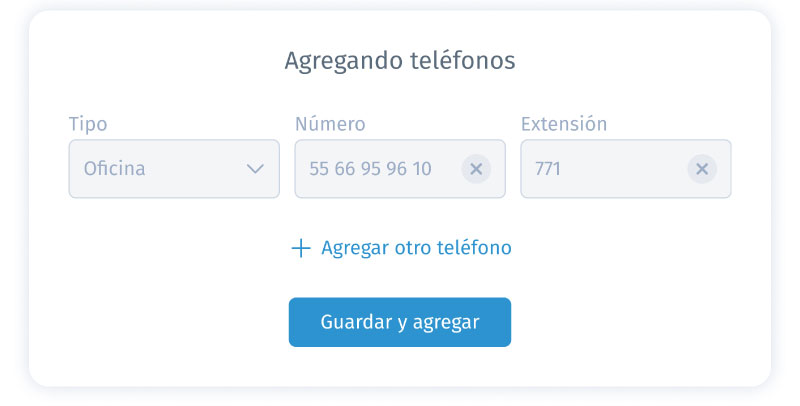
Finaliza el proceso dando clic en el botón ![]() .
.
¡Listo! ya tienes la información completa de tu escuela, realiza el mismo proceso en caso de requerir editar otra.
Saeko Protips

Tips para el proceso de alta y actualización del reglamento de una escuela en Saeko:
1. Reúne toda la información oficial antes de iniciar: nombre oficial, CCT, dirección completa, teléfonos, correo institucional, RVOE y responsables.
2. Usa correos activos y monitoreados. El correo institucional que ingreses será el canal de respuesta para notificaciones del sistema. Asegúrate de que se revise con frecuencia.
3. No olvides actualizar datos al cambiar de ciclo o personal. Si hay cambio de dirección, responsables o datos de contacto, actualízalos a tiempo para mantener tus reportes y formatos al día.
4. Si tienes dudas, contacta a tu agente de soporte Saeko. Ellos pueden ayudarte con dudas en cambios especiales o configuraciones avanzadas.
¿Te pareció útil este artículo? ¡Haznos saber tu opinión votando!